Cómo recortar un video
Para hacer que un video sea convincente, es esencial recortar el video antes de compartirlo. Si necesita una herramienta útil para crear videos llamativos fácilmente, BeeConvertidor es tu mejor opción.
BeeConverter cuenta con un recortador incorporado que le permite cortar partes innecesarias del videoclip. Además de eso, también cuenta con otras funciones de edición para mantener a la audiencia enganchada y obtener Me gusta. Además, BeeConverter hace que la creación del video sea pan comido.
Lea esta guía sobre cómo recortar un video y hacer el mejor uso de BeeConverter.
Empecemos.
Resumen rápido de los pasos:
- Paso 1. Instalar BeeConverter en Windows
- Paso 2. Importar archivo de vídeo
- Paso 3. Recortar video con precisión
- Paso 4. Descargar el video recortado
Paso 1. Instale BeeConverter en Windows
BeeConverter es una herramienta versátil de conversión y edición de video. Puede confiar en él para convertir el formato de video, acortar la duración del vídeo, recortar el tamaño del video y fusionar varios videos sin esfuerzo.
Si aún no lo ha instalado, haga clic en el botón Descargar a continuación para instalarlo en Windows. BeeConverter es 100% seguro y limpio. No te molestarán los paquetes ni los anuncios mientras lo usas.
¡Instálelo ahora!
Video Converter
Convierta videos a MP4, MOV, MP3, GIF y más
- para Windows 10/8/7
- para macOS 10.15+
- para Android
Paso 2. Importar archivo de video
Después de la instalación, inicie BeeConverter y vaya a la pestaña Video Trimmer.
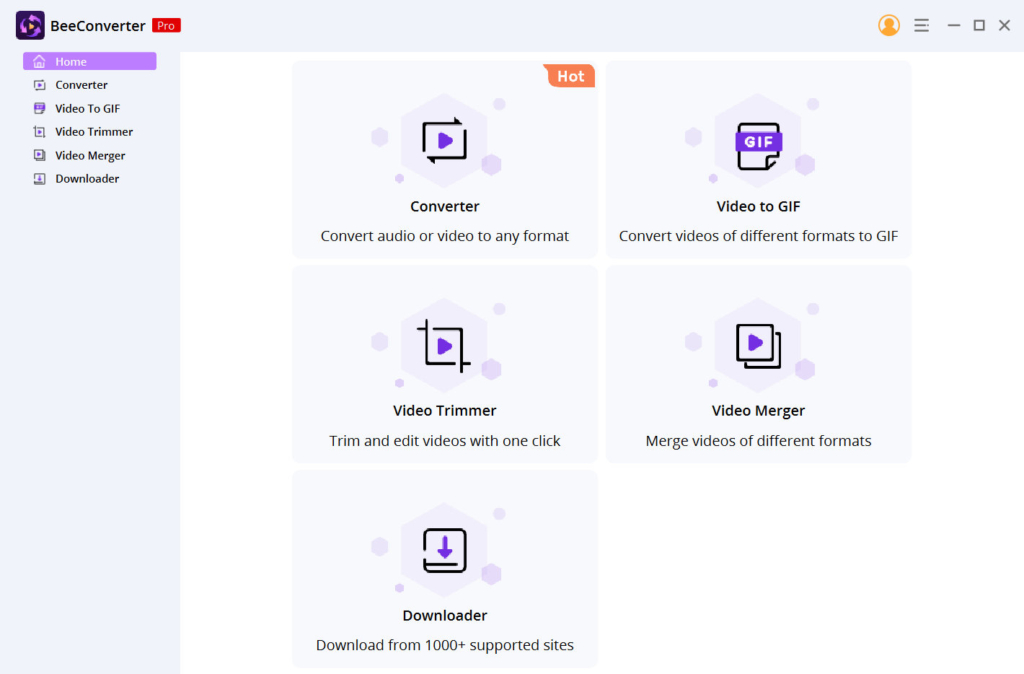
Luego puede importar el video arrastrando el archivo a la interfaz o presionando el botón Agregar archivo. BeeConverter te permite editar videos en diferentes formatos. Por lo tanto, puede recortar MP4, MOV, MKV, WebM, WMV, FLV, AVI, etc..
Si desea recrear un video en línea, la función de descarga de BeeConverter podría permitirle descargar videos de cualquier sitio web fácilmente.
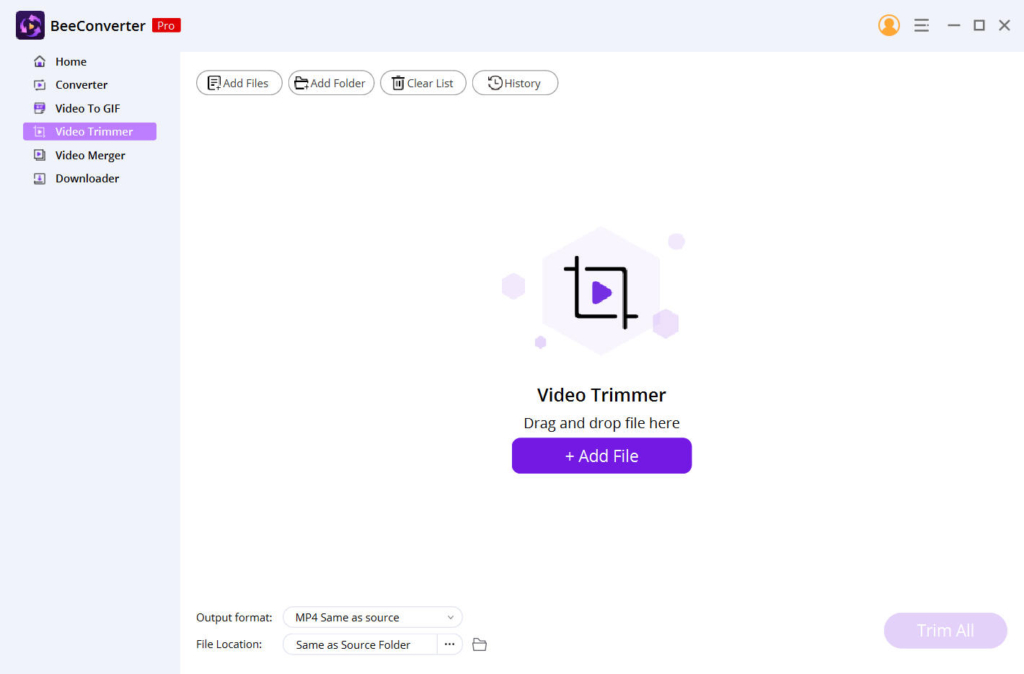
Paso 3. Recorte el video con precisión
Una vez que se haya importado el video, puede encontrar un icono de tijera en la esquina superior derecha. Púlselo y aparecerá la ventana de edición. Ahora puede editar el video con un recortador y recortador.
BeeConvereter te permite recortar el video con precisión arrastrando los controles deslizantes en la línea de tiempo o insertando el tiempo exacto de inicio/finalización. Además, puedes recortar la parte innecesaria del tamaño del vídeo. Si está satisfecho con el trabajo final, haga clic en el botón Guardar.
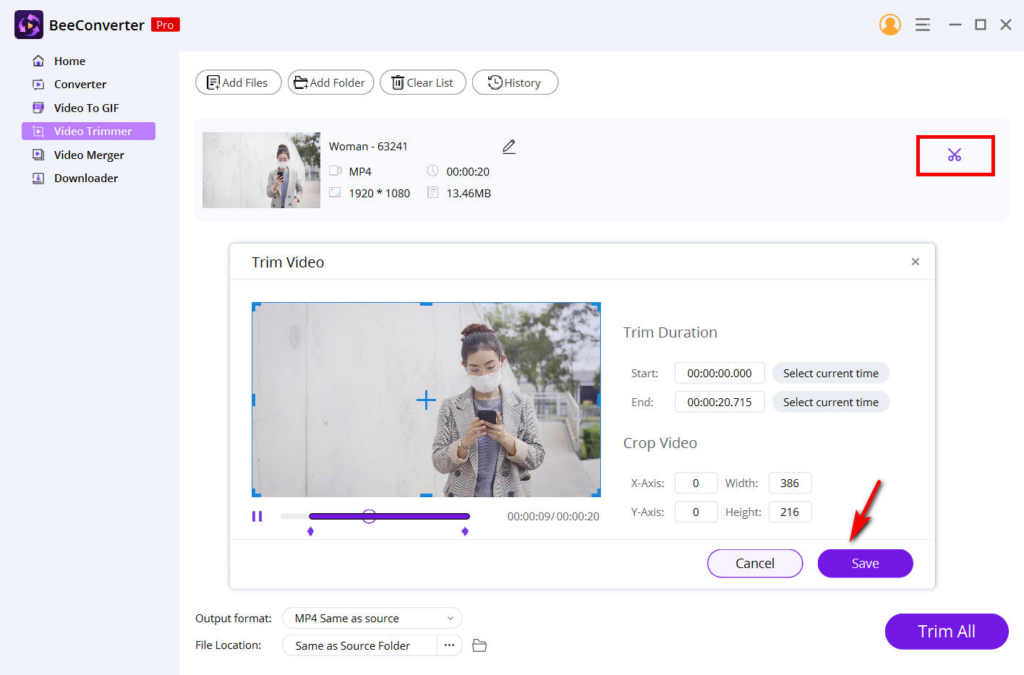
Paso 4. Descarga el video recortado
Ahora que el video ha sido recortado, puede presionar el botón Recortar todo para guardar los trabajos finales. Sin embargo, antes de descargarlo, también puede decidir el formato de salida y la resolución. Es fácil cambiar el formato de video para que pueda cumplir con los requisitos de las plataformas de transmisión. Además, BeeConverter le permite guarda los videos en calidad original. Por supuesto, también puede mejorar o reducir la calidad del video.
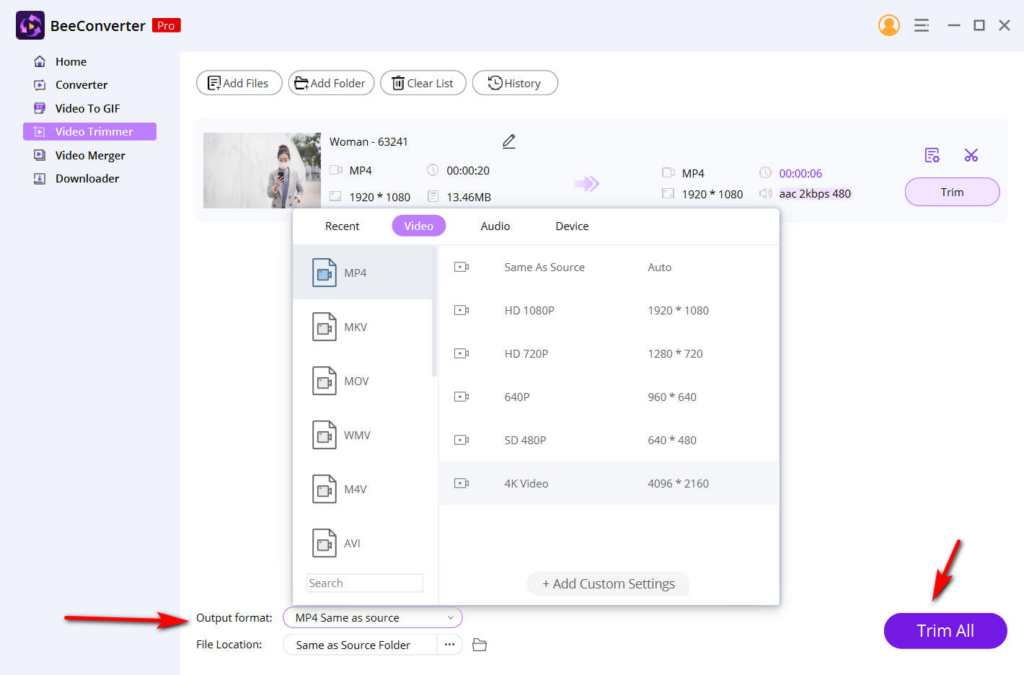
Conclusión
Con los pasos detallados arriba, apuesto a que ya sabes cómo recortar un video con BeeConverter.
BeeConvertidor presenta una interfaz de usuario simple pero intuitiva para que pueda editar el video fácilmente. Además de eso, su servicio de descarga lo ayuda a capturar contenido de video de Internet directamente.
¡Pruébalo ahora!
Video Converter
Convierta videos a MP4, MOV, MP3, GIF y más
- para Windows 10/8/7
- para macOS 10.15+
- para Android
Preguntas Frecuentes
¿Cómo puedo cortar parte de un video gratis?
1. corrida BeeConvertidor en Windows y cargue el video. 2. Pulse el icono de tijera para abrir las ventanas de edición. 3. Mueva los controles deslizantes o inserte el tiempo exacto para seleccionar la parte del video que desea conservar.4. Pulse el botón Guardar para guardar los cambios. 5. Haga clic en el botón Recortar para guardar el trabajo final.
¿Cuál es la forma más fácil de recortar un video?
BeeConvertidor presenta una interfaz de usuario simple y funciones versátiles para simplificar la edición de video. Puede usarlo para recortar el video sin ningún problema. Cargue el archivo y presione el icono de tijera para abrir la ventana de edición. Luego, puede cortar el video con la práctica herramienta y descargar el trabajo final en segundos.